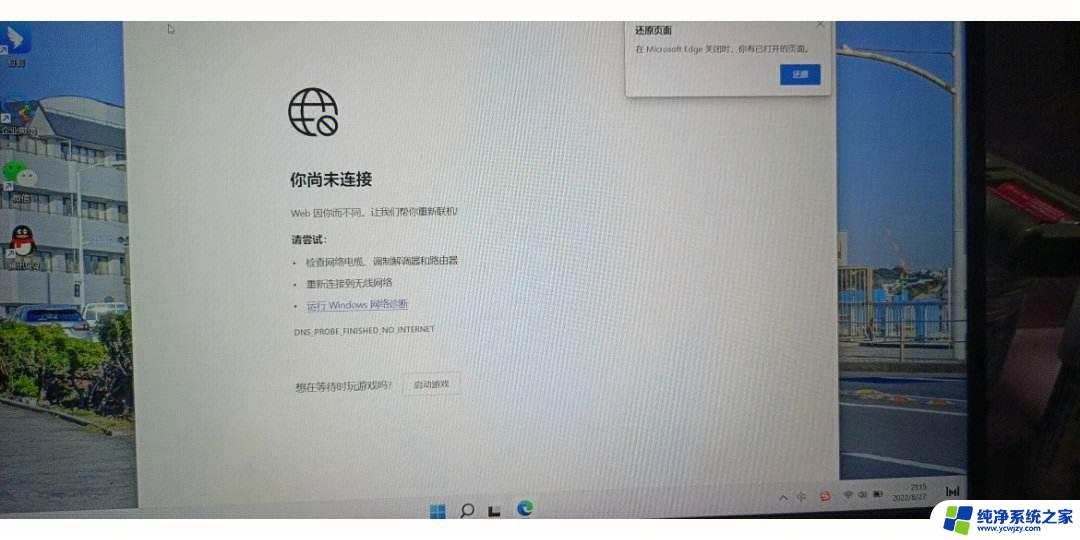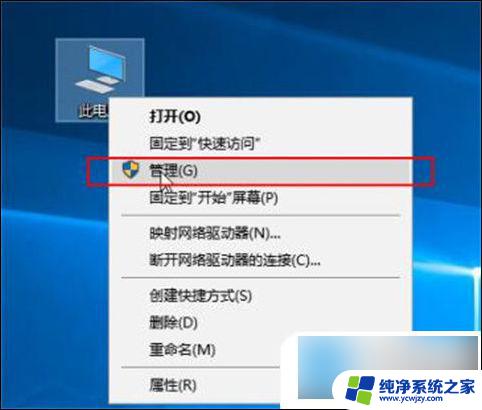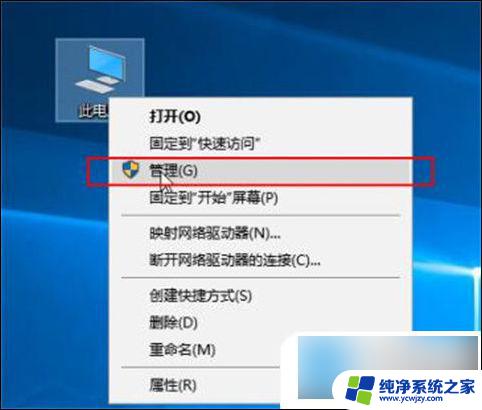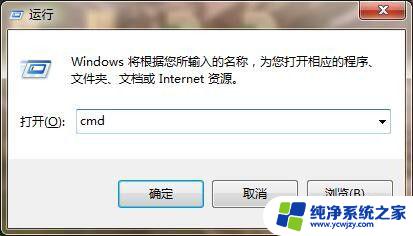宽带网络连接上不了网 电脑网线连接正常但无法上网的原因
如今宽带网络已经成为我们生活中不可或缺的一部分,有时我们可能会面临着一个令人困扰的问题:尽管电脑网线连接正常,却无法上网。这种情况常常让人感到困惑,究竟是何原因导致了这一问题的出现呢?或许是网络供应商的故障,或者是电脑设置问题,亦或是其他一些未知的原因。针对这一现象,我们有必要了解其原因并采取相应措施来解决这一困扰。在本文中我们将探讨宽带网络连接上不了网,电脑网线连接正常但无法上网的原因,以期为大家提供一些有益的解决方案。
具体步骤:
1.首先我们在电脑的桌面上右键点击网络图标,如下图所示。
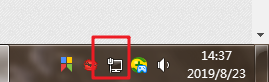
2.右键点击后在继续点击打开网络和共享中心,打开后我们在对话框的左左边找到更改适配器设置。
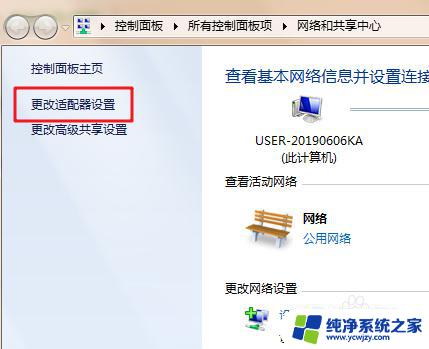
3.进入到更改适配器设置界面后门卫能够看到电脑的网络连接,选择本地连接并且右键点击本地连接。
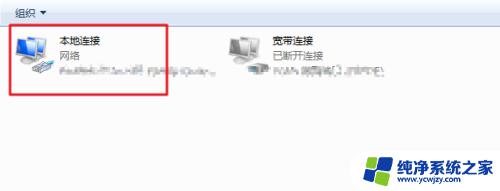
4.在右键点击本地连接后我们继续选择属性,在属性界面找到网络。
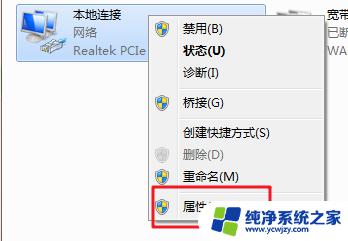
5.在对话框中,我们用鼠标往下拉找到Internet协议版本4(tcp/ipv4)。并且双击。
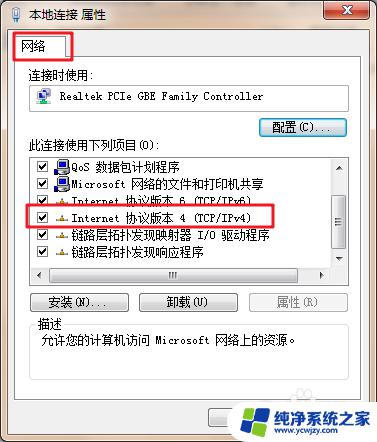
6.现在我们可以看到是电脑没有选择为自动获取IP地址和dns地址,我们把它选择为自动获取IP和自动获取dns。最后点击确定即可,电脑就可以正常上网了。
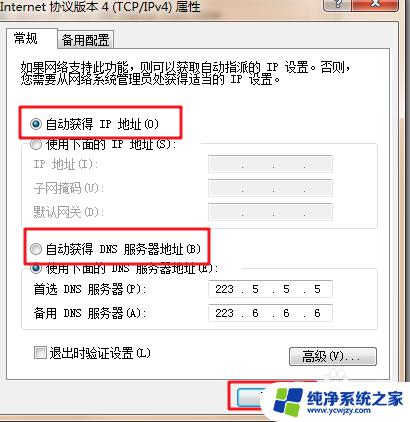
以上就是宽带网络连接无法使用的全部内容,如果您遇到同样的问题,请参照小编的方法进行处理。我们希望这些方法对您有所帮助!